今天,小编为大家分享一下,Win10系统宽带连接创建方法。具体请看下面的内容。
一、Win7系统
1、右键点击电脑桌面右下角的网络图标,然后点击选择“打开网络和Internet”设置;

2、在打开的页面中,点击“网络和共享中心”;
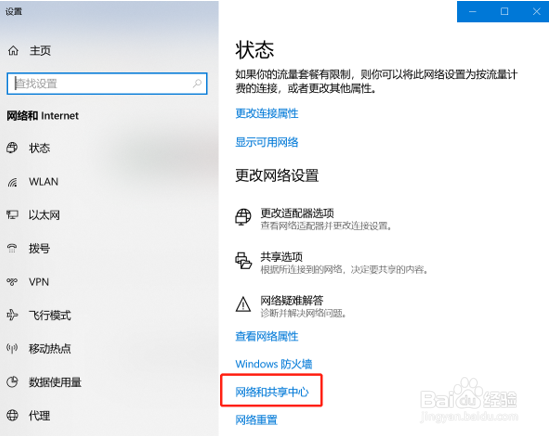
3、然后点击“设置新的连接或网络”;
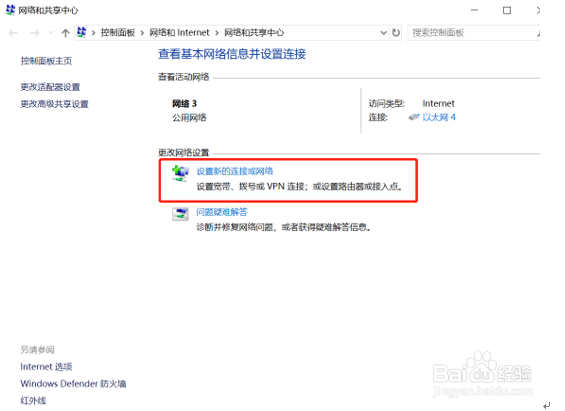
4、在弹出的窗口中,点击“连接到Internet”,并点击下一步,如下图:
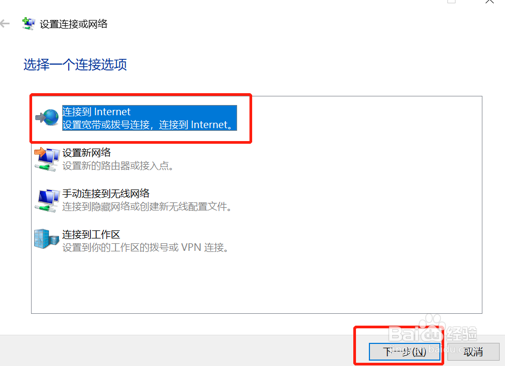
5、然后点击“设置新连接”;

6、点击“宽带(PPPoE)(R)”,输入正确的宽带编码、密码和连接名称,点击“连接”;

7、之后在弹出的窗口中点击“跳过(S)”;
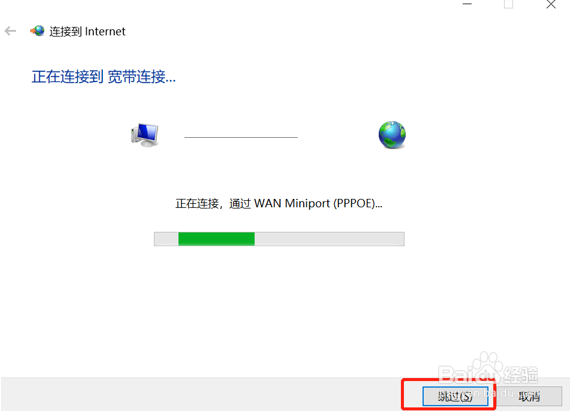
8、返回网络和疤噜呶买共享中心,点击“更改适配器设置”,找到创建的宽带连接名称,右键点击宽带连接,选择“创建快捷方式”即可。
